
Sinä salaa Macin järjestelmäasema kuten sinun pitäisi: jos tietokoneesi varastetaan, tietosi ovat turvassa uteliailta katseilta. Mutta työpöydälläsi, aivan Macin vieressä, on kopio kaikesta kiintolevylläsi: sinun Time Machine -varmuuskopio . Eikö kuka tahansa, joka tarttui tälle asemaan, saisi kaikki samat tiedot?
Kyllä he tekisivät, minkä vuoksi on tärkeää salata Time Machine -asemasi. Tähän on kaksi tapaa, ja molemmat ovat suhteellisen suoraviivaisia. Voit salata takautuvasti olemassa olevan Time Machine -varmuuskopion, jolloin voit säilyttää vanhat varmuuskopiot. Haittapuoli: tämä taannehtiva salaus voi viedä kauan, minkä vuoksi haluat ehkä yksinkertaisesti luoda salatun osion Levytyökalun avulla ja varmuuskopioida sen. Käytään läpi molemmat vaihtoehdot.
Hidas, mutta tuhoamaton vaihtoehto: salaa nykyiset varmuuskopiot
Jos Time Machine on jo määritetty Maciin, voit salata aseman takautuvasti. Prosessi vie jonkin aikaa - yhden teratavun mekaanisen aseman kohdalla prosessi voi viedä yli 24 tuntia -, mutta voit aloittaa ja lopettaa prosessin niin monta kertaa kuin haluat.
Siirry kohtaan Järjestelmäasetukset> Aikakone ja napsauta sitten Valitse levy.
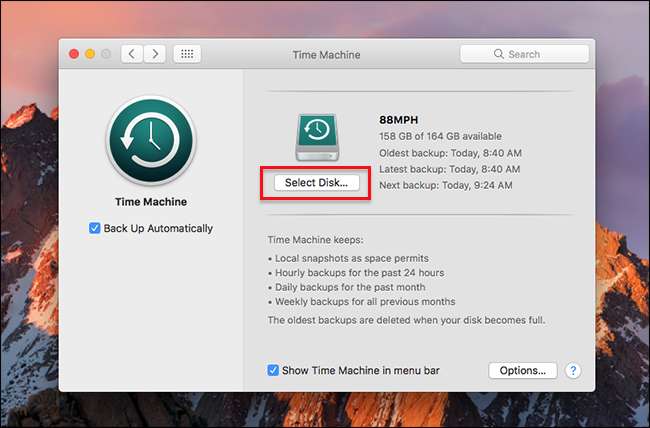
Valitse nykyinen varmuuskopioasema ja napsauta sitten Poista levy.
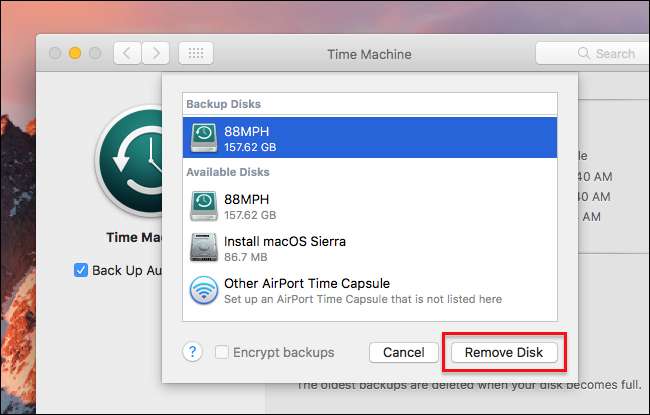
Kyllä, meidän on poistettava asema, ennen kuin voimme aloittaa salauksen, mutta älä huoli: varmuuskopiot pysyvät asemassa. Napsauta Valitse varmuuskopiolevy -painiketta.
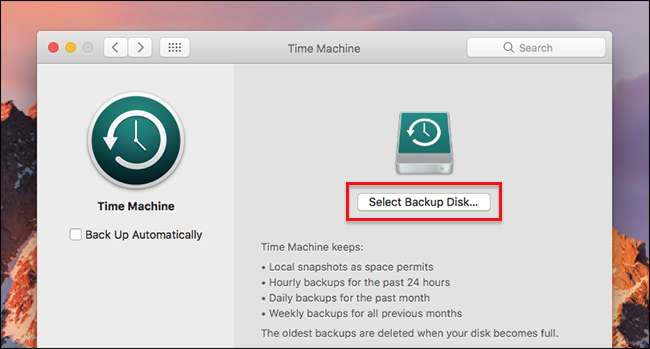
Napsauta vanhaa Time Machine -asemaa vaihtoehtoluettelossa ja tarkista sitten Salaa varmuuskopiot.
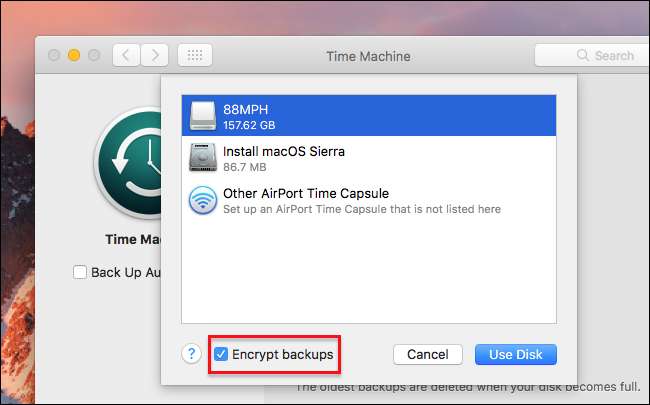
Sinua pyydetään luomaan salasana ja jättämään vihje. Huomaa, että vihjekenttä on pakollinen: et voi jatkaa lisäämättä sitä.
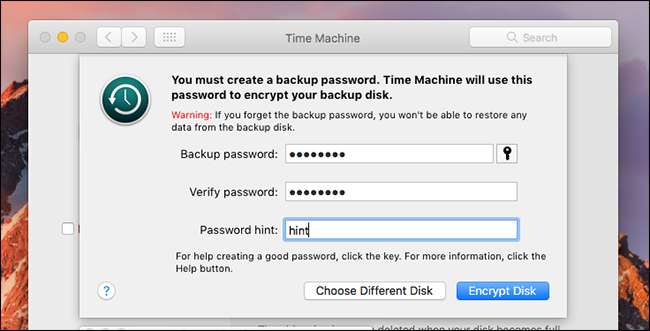
Jos kadotat tämän salasanan, et voi palauttaa tiedostoja asemasta, joten älä unohda salasanaa. Kirjoita se muistiin ja säilytä se turvallisessa paikassa, kuten lukkolaatikossa, ja säilytä sitä salasananhallinnassa . Jos tarvitset apua salasanan suunnittelussa, tuo esiin macOS-salasana-apuri napsauttamalla avainkuvaketta.
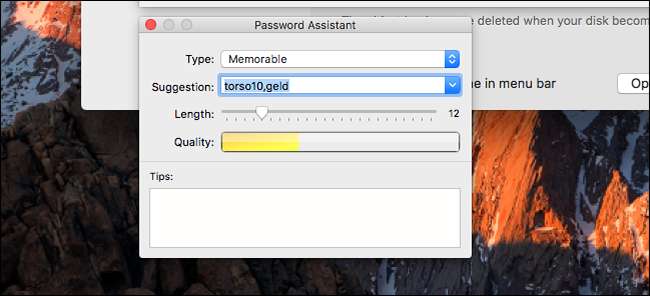
Kun olet asettanut salasanan, napsauta Salaa levy. Mac alkaa salata asemaa; voit tarkistaa edistymisen Time Machine -ruudussa järjestelmäasetuksista.
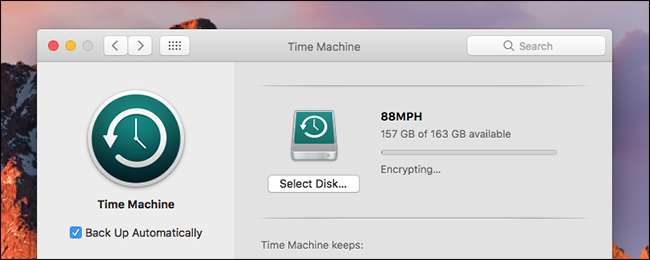
Tämä kertaluonteinen prosessi ei ole nopea. Kuten sanoimme aiemmin, yhden teratavun asema voi helposti kestää yli 24 tuntia. Asemaa ei tarvitse jättää yhdistettynä, ennen kuin prosessi on valmis: irrota asema ja salaus alkaa uudelleen, kun se kytketään seuraavan kerran. Ja varmuuskopiot jatkuvat normaalisti salauksen aikana.
Nopein vaihtoehto: Määritä uusi salattu varmuuskopio
Jos olet asettamassa uutta kiintolevyä Time Machine -laitteella tai haluat yksinkertaisesti aloittaa alusta puhtaalla osiolla pitkän salausjakson välttämiseksi, voit määrittää salatun osion Levytyökalulla. jonka löydät kohdasta Sovellukset> Apuohjelmat. Aloita napsauttamalla ulkoista asemaa vasemmassa paneelissa ja napsauttamalla sitten työkalupalkin Poista-painiketta.
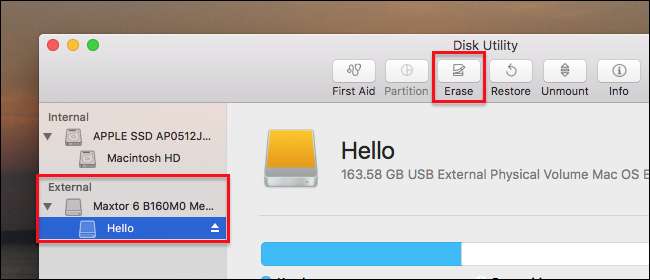
Anna osiolle jonkinlainen aika-matkaan liittyvä nimi ja napsauta sitten avattavaa "Muotoile" -vaihtoehtoa.
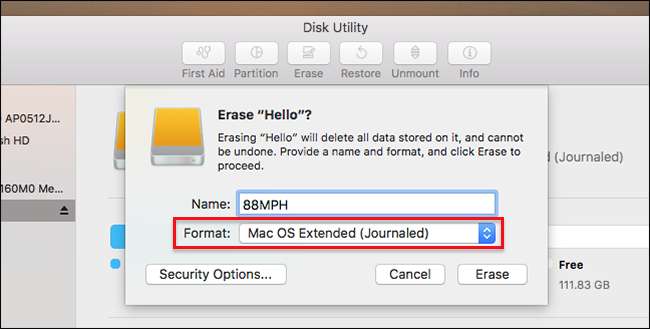
Valitse tarjolla olevista vaihtoehdoista “Mac OS Extended (Journaled, Encrypted)” ja napsauta sitten “Poista” -painiketta. Sinua pyydetään valitsemaan salausavain.
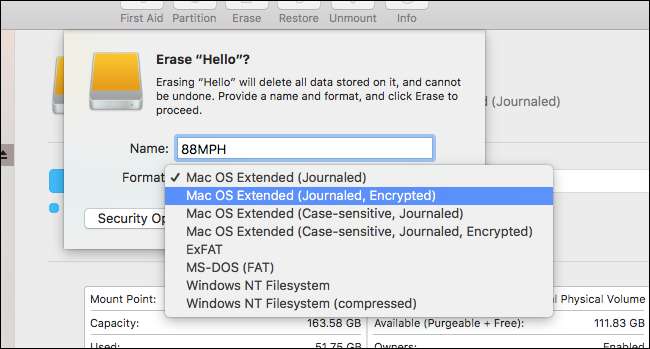
Valitessasi mitä tahansa, varmista, että et menetä tätä avainta: et voi palauttaa tiedostoja asemastasi ilman sitä. Kirjoita se muistiin ja aseta se lukituslaatikkoon ja säilytä se salasananhallinnassa . Halutessasi voit avata salasana-apurin napsauttamalla avainkuvaketta, mikä voi auttaa sinua luomaan salasanan.
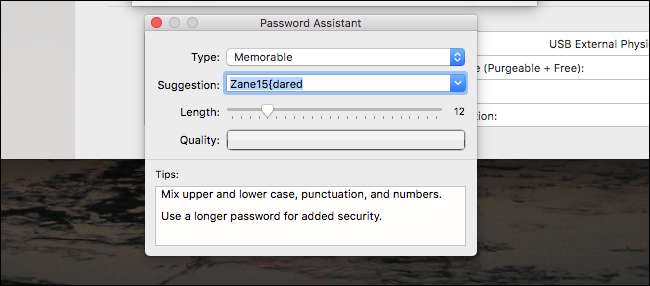
Kun olet valmis, napsauta Valitse-painiketta, ja asema alustetaan uudelleen. Siirry Time Machine -asetuksiin ja määritä uusi salattu asema Time Machine -varmuuskopiona. Sinulla on nyt salattu Time Machine -varmuuskopio ilman yllä olevan menetelmän odotusaikaa.
Valokuvahyvitys: Valerie Everett







